На заметную медлительность вашего интернет-соединения влияет множество причин, иногда это связано с неисправностью, произошедшей в дистрибьюторской компании, совместном подключении к ней, а здесь проблема общая, то есть решить ее невозможно. шаги, которые мы рассмотрели ранее, чтобы сделать Интернет быстрее, вы также должны выполнить Способы экономии потребления интернета, они способствуют его максимальному ускорениюНо позвольте мне сказать вам, дорогой читатель, что есть еще одна вещь, которую вы не приняли во внимание, которая может быть причиной медленного Интернета, а именно различные программы, установленные на вашем устройстве. Действительно, хотя вы редко используете большинство из них или не предназначены для подключения к Интернету, например браузеры, они потребляют объем Интернета в фоновом режиме, поэтому я представлю отличительный способ предотвратить подключение программы к Интернету без необходимости использования внешних программ.

Прежде чем приступить к шагам объяснения, вы должны знать, почему программа использует Интернет? Есть много причин, но одним из распространенных примеров, подталкивающих некоторые программы к использованию Интернета, являются автоматические обновления.Другие случаи, когда вам следует попытаться отключить Интернет, в частности, от этой программы, и вот как это сделать.
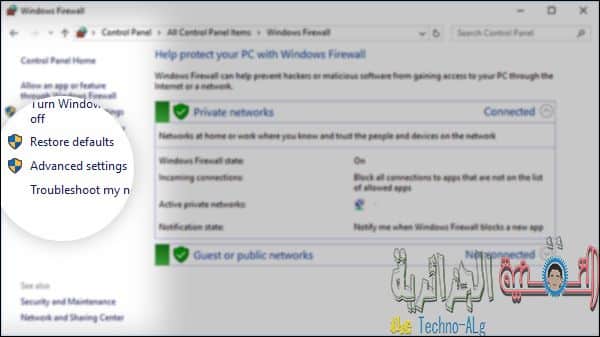
Поскольку мы хотели бы предотвратить подключение программы к Интернету, здесь нам понадобится брандмауэр, поскольку это единственное средство, способное выполнить задачу, но, как я уже упоминал, мы не будем использовать внешние инструменты, поскольку в Windows есть встроенная -в брандмауэре, который мы будем использовать в этом объяснении, и для доступа к нему мы войдем в панель управления. Панель управления. Через меню «Пуск» затем начнем поиск брандмауэра Windows, и в боковом окне вы нажмете «Дополнительные настройки» Эта опция позволит нам добавить программу, которую вы хотите запретить подключаться к Интернету.
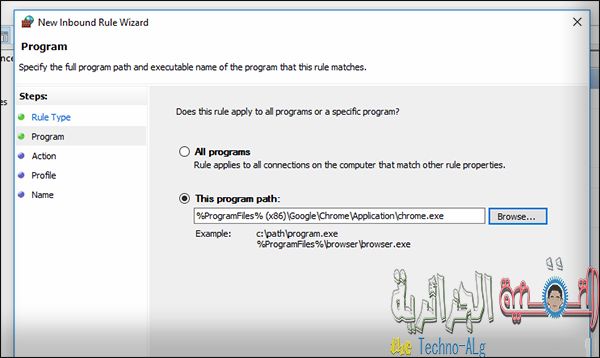
В окне, которое появится после нажатия на Advanced settings, мы посмотрим на левую часть, через которую мы выберем раздел Inbound Rules, чтобы показать вам все процессы, которым разрешен доступ в Интернет. В любом случае мы нажмем на New Кнопка правила с правой стороны, и появится другое всплывающее окно, в котором вы начнете, выбрав опцию «Программа», затем нажмите «Далее», чтобы перейти ко второму шагу, на котором вы выбираете «Путь к программе» и затем нажимаете «Обзор». и выберите файл, через который запускается программа, которую вы хотите заблокировать, и он часто будет находиться в файле Program Files, и после завершения нажмите Next.
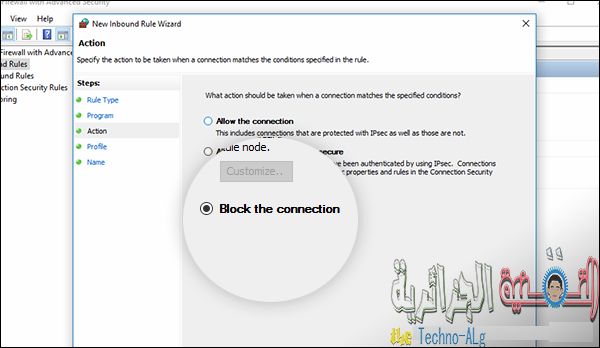
Теперь наступает самый важный шаг, который заключается в выборе опции «Блокировать соединение», при которой выбранная программа не может использовать Интернет в фоновом режиме с помощью этой опции. Вам снова будет предложено ввести имя этой программы. которые вы выбрали, и после завершения нажмите кнопку «Готово» ниже, и программа будет добавлена в число программ, запрещенных к использованию в Интернете.
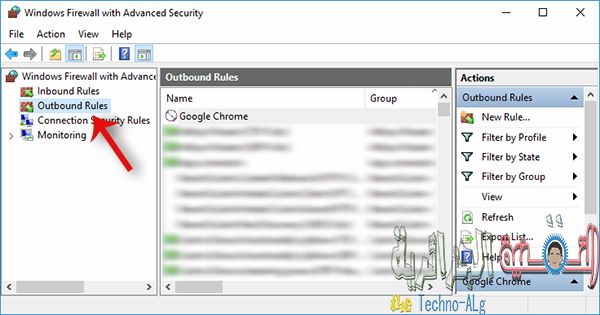
Теперь, когда вы попытаетесь запустить программу, вы обнаружите, что у нее все еще есть доступ к Интернету, потому что мы запретили ей только входящие соединения, и у нас остается запрет на исходящие соединения, пока он не будет полностью заблокирован, выполнив то же самое предыдущее. шаги с изменением, чтобы перейти в раздел Outbound Rules вместо Inbound, где вы. Нажав кнопку New Rule с правой стороны, мы выполним те же шаги, и после завершения обратите внимание, что имя программы отображается рядом с ним , значок запрета красного цвета, это означает, что шаги были успешно выполнены.
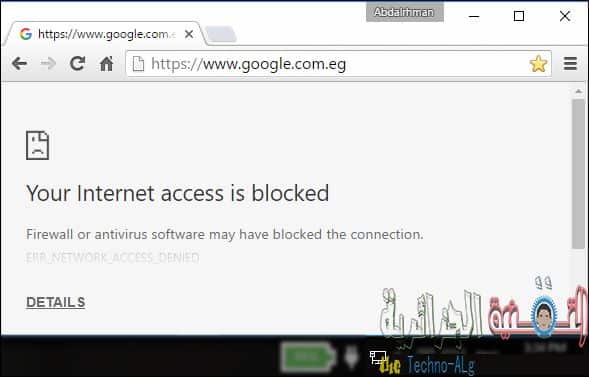
Теперь вы поэкспериментируете с программой, которую вы заблокировали, и убедитесь, что она не может использовать Интернет, даже если компьютер действительно подключен к Интернету, будь то через кабель или ноутбук по беспроводной сети, но она считает, что вы не подключены, и поэтому не может подключитесь к Интернету, и вы можете использовать его и выполнять задачи без каких-либо проблем.







